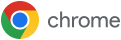Díky Chromu pracujete s aktuálními nástroji
Chrome se aktualizuje na pozadí. Díky tomu jste v bezpečí a chrání vás nejnovější funkce.
Jak zkontrolovat verzi Chromu
-
1. krok
Na počítači spusťte Chrome.
-
2. krok
Vpravo nahoře klikněte na ikonu možností
-
Krok 3
Klikněte na Nápověda > O aplikaci Chrome
Zde si přečtete, jak aktualizovat Chrome
Automatická aktualizace
Chrome pravidelně kontroluje, zda není k dispozici aktualizace. Pokud ano, automaticky ji nainstaluje, když prohlížeč zavřete a znovu spustíte.
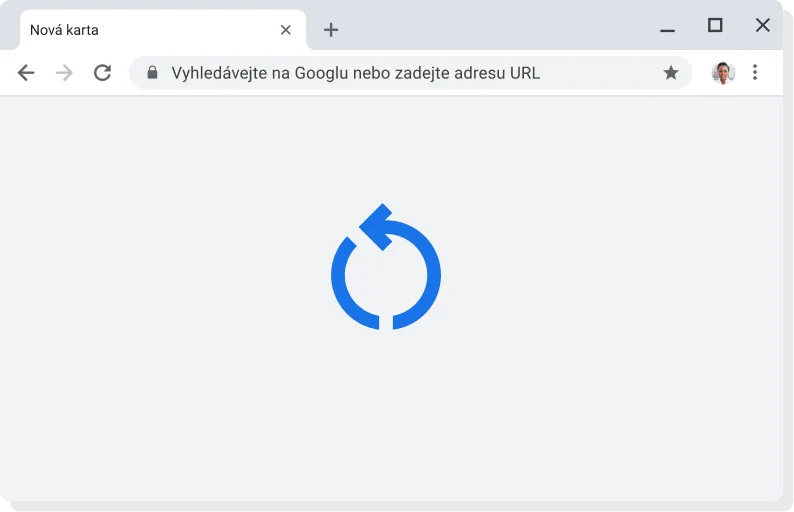
Aplikuje se aktualizace
Pokud jste prohlížeč delší dobu nezavřeli, může se zobrazovat aktualizace čekající na instalaci.
Pokud je k dispozici aktualizace, ikona bude mít jinou barvu:
Dosud nenainstalovaná aktualizace byla vydána před méně než dvěma dny.
Dosud nenainstalovaná aktualizace byla vydána před 4 dny.
Dosud nenainstalovaná aktualizace byla vydána před více než týdnem.
Pokud chcete nainstalovat aktualizaci, Chrome jednoduše zavřete a znovu spusťte.
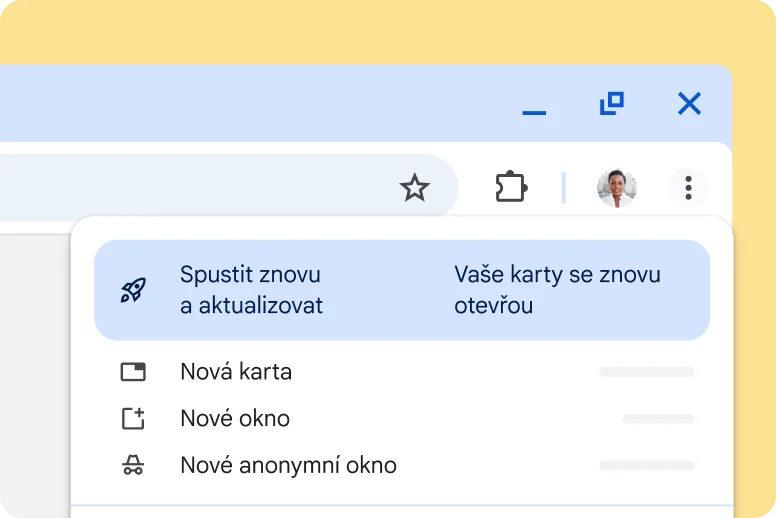
Proč pravidelně aktualizovat Chrome
Aktuální Chrome vám bude nabízet nejnovější funkce a bezpečnostní prvky, které podporují produktivitu, zabezpečení a mobilitu.
-
Zabezpečení
Stará se o vaše bezpečí
Chrome se stará o vaši bezpečnost a aktualizuje se automaticky. Proto máte nejnovější funkce a opravy k dispozici hned po jejich vydání.
-
Funkce
Nejnovější funkce Google
Chrome se stará o vaši bezpečnost a aktualizuje se automaticky. Proto máte nejnovější funkce a opravy k dispozici hned po jejich vydání.
-
Vylepšení
Zvýšená rychlost a vylepšený výkon
Chrome se stará o vaši bezpečnost a aktualizuje se automaticky. Proto máte nejnovější funkce a opravy k dispozici hned po jejich vydání.